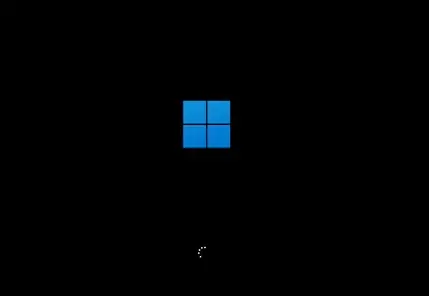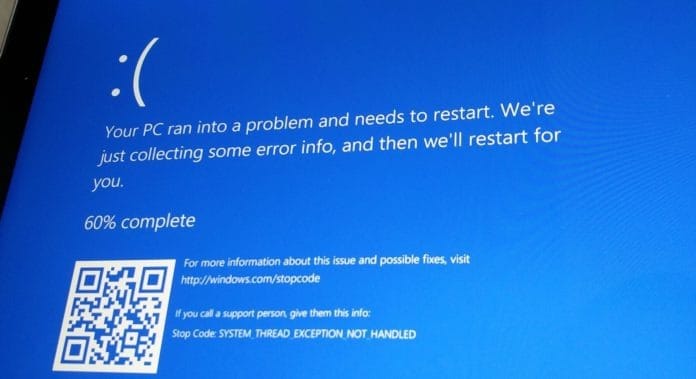Um dia, liga o seu computador e o Windows recusa-se a arrancar. Este é um sintoma comum com uma variedade de causas, pelo que terá de experimentar algumas coisas para resolver este problema. Dito isto, vamos dizer-lhe o que pode fazer para resolver esta situação.
Veja isto agora se o seu Windows recusa-se a arrancar!
Alguma coisa mudou?
Não se esqueça de pensar nas alterações que fez recentemente. Instalou recentemente um novo controlador de hardware, ligou um novo componente ao computador ou abriu a caixa e fez alguma coisa? É possível que o controlador de hardware tenha um erro, que o novo hardware seja incompatível ou que tenha desligado algo acidentalmente enquanto trabalhava no computador. Com isso em mente, talvez seja possível descobrir onde está o problema.
O computador não liga mesmo
Se o seu computador não ligar de todo, certifique-se de que está ligado a uma tomada eléctrica e que a ficha de alimentação não está solta. No caso de um PC de secretária, certifique-se de que o interruptor de alimentação na parte de trás da caixa – na fonte de alimentação – está na posição Ligado. Se mesmo assim não ligar, é possível que tenha desligado um cabo de alimentação dentro da caixa. Também é possível que o cabo de alimentação não esteja corretamente encaixado na motherboard.
Certifique-se de que a fonte de alimentação está ligada à tomada eléctrica, mas coloque o interruptor de alimentação na posição de desligado. Depois de fazer isso, toque numa parte metálica da caixa do computador e, em seguida, pressione com firmeza (mas com cuidado!) os conectores de alimentação que vão da fonte de alimentação à placa-mãe. Quando corretamente ligados, deve existir apenas um pequeno espaço (se existir) entre o conetor do cabo e a tomada na placa-mãe.
Enquanto estiver no seu PC, certifique-se de que nada mais está solto. Pressione suavemente a RAM e a GPU para se certificar de que estão corretamente encaixadas e confirme se os conectores de alimentação PCIe estão corretamente ligados à GPU, se esta os tiver.
Se não tiver estado a mexer no interior da caixa, é possível que a fonte de alimentação esteja morta. Neste caso, terá de reparar o hardware do seu computador ou adquirir um novo computador.
Não se esqueça de verificar o monitor do computador – se o computador parece ligar-se, mas o ecrã permanece preto, certifique-se de que o monitor está ligado e de que o cabo que o liga à caixa do computador está bem ligado em ambas as extremidades.
O computador liga-se e diz que não há dispositivo de arranque
Se o computador ligar, mas aparecer um ecrã preto que diz algo como “Nenhum dispositivo de arranque” ou outro tipo de mensagem de “erro de disco”, o computador não consegue arrancar a partir da unidade em que o Windows foi instalado. Entre no ecrã de configuração da BIOS ou do firmware UEFI do seu computador e verifique a definição da ordem de arranque, certificando-se de que está definida para arrancar a partir do disco rígido correto.
Se o disco rígido não aparecer na lista, é possível que o disco tenha falhado e já não possa ser arrancado. Se estava no seu PC, também é possível que tenha desligado acidentalmente a unidade. Por vezes, os clipes nos conectores SATA não funcionam tão bem como deveriam e acabam por se soltar mesmo com um ligeiro puxão. Se encontrar um cabo SATA ligado à motherboard e nada mais, ou um cabo SATA ligado a uma unidade, mas não à placa-mãe, provavelmente é esse o problema. Só precisa de reinstalar a unidade e estará pronto a funcionar.
Se tudo parecer bem na BIOS e a unidade não estiver desligada, poderá inserir o suporte de instalação ou de recuperação do Windows e executar a operação Reparação do arranque. Isso tentará tornar o Windows inicializável novamente.
Windows congela ou trava durante a inicialização
Se o Windows parece iniciar o arranque mas falha a meio, poderá estar perante um problema de software ou de hardware. Caso seja um problema de software, poderá ser possível corrigi-lo executando uma operação de Reparação do Arranque. Se não o conseguir fazer a partir do menu de arranque, insira um disco de instalação do Windows ou um disco de recuperação e utilize a ferramenta de reparação do arranque a partir daí. Se isto não ajudar em nada, poderá querer reinstalar o Windows ou repor o Windows 10 ou o Windows 11.
Windows inicia e fica com o ecrã azul
Se o Windows bloquear ou apresentar ecrãs azuis sempre que arranca, poderá estar perante um problema de hardware ou software. Por exemplo, um malware ou um controlador com erros pode estar a ser carregado no arranque e a causar a falha, ou o hardware do seu computador pode estar a funcionar mal.
Para testar isto, arranque o seu computador Windows no modo de segurança. No modo de segurança, o Windows não carrega os controladores de hardware típicos nem qualquer software que seja iniciado automaticamente no arranque. Se o computador estiver estável no modo de segurança, experimente desinstalar quaisquer controladores de hardware instalados recentemente, efetuar um restauro do sistema e procurar malware. Se tiver sorte, um destes passos pode resolver o problema de software e permitir-lhe arrancar o Windows normalmente. Também deve remover quaisquer dispositivos novos que tenha instalado, mesmo que seja algo simples, como um novo rato, teclado ou webcam.
A próxima coisa que você deve tentar é executar o Chkdsk. O Chkdsk é um utilitário que pode reparar a corrupção da unidade e, muitas vezes, resolve os ecrãs azuis inesperados.
Abra uma janela do prompt de comando como administrador, digite o seguinte comando e deixe-o concluir:
chkdsk /f /r
Se o problema não for resolvido, tente reinstalar o Windows ou executar uma redefinição no Windows 10 ou no Windows 11.
Agora já sabe o que fazer quando o Windows recusa-se a arrancar.